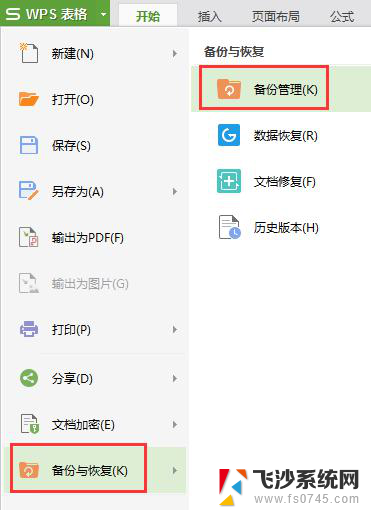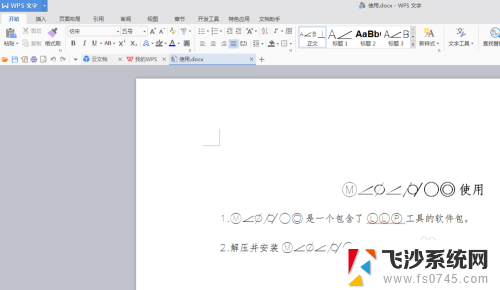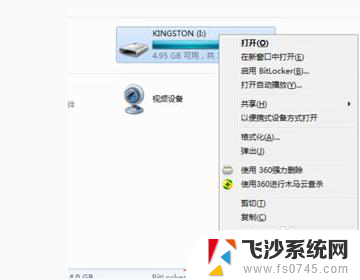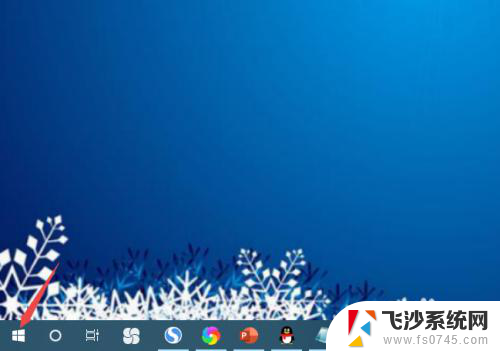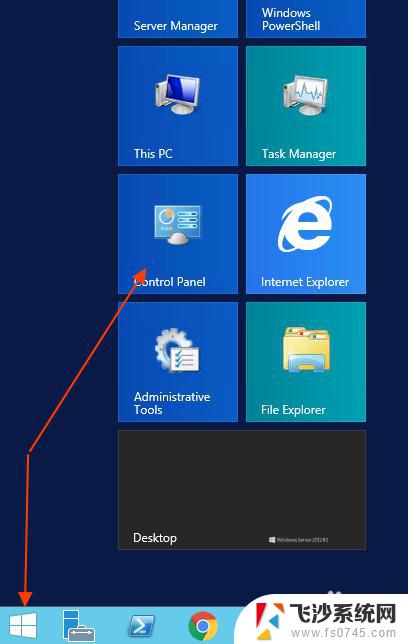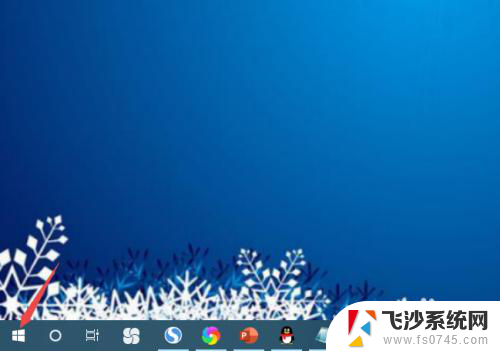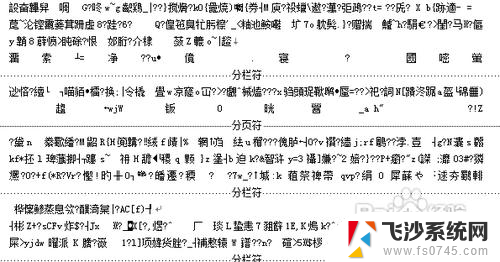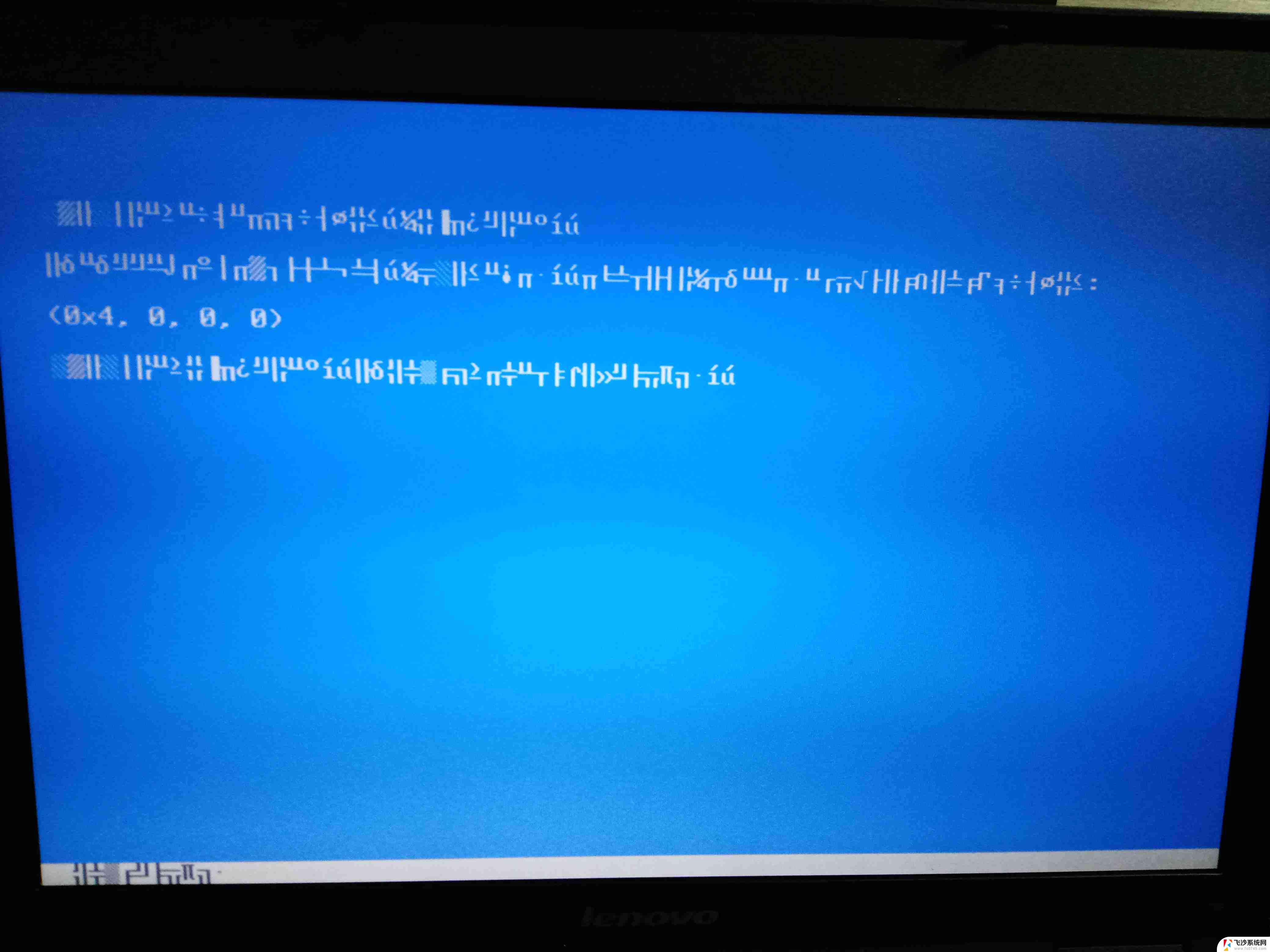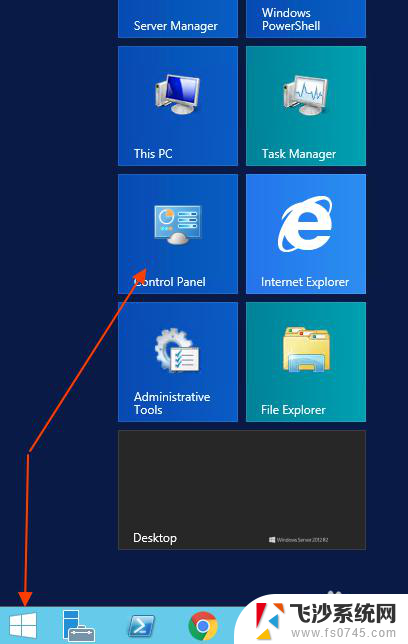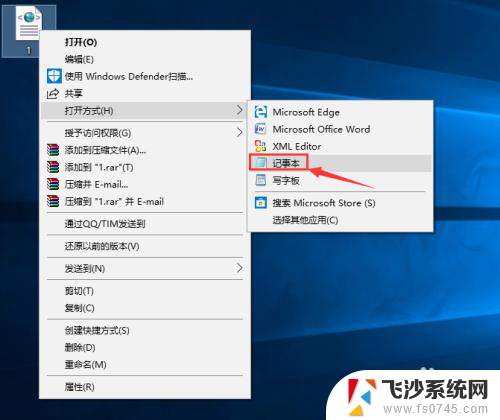电脑打开文件乱码怎么解决 电脑文本文档乱码怎么修复
更新时间:2024-04-01 17:02:46作者:xtliu
电脑打开文件乱码是很常见的问题,这可能是因为文件编码格式不正确或者系统不支持该编码格式所导致的,要解决这个问题,可以尝试修改文件编码格式或者使用专门的软件进行修复。在处理电脑文本文档乱码时,可以通过转换编码格式或者使用文本编辑工具进行修复,从而使文件内容恢复正常显示。希望以上方法能够帮助您解决电脑文档乱码问题。
方法如下:
1.打开电脑上所有的文本文档都是乱码。
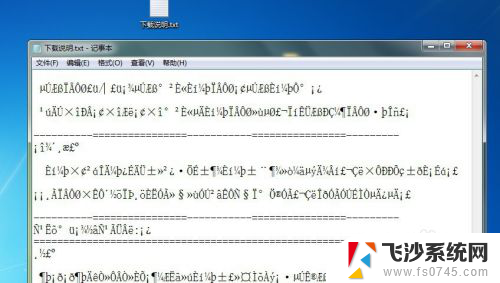
2.想解决这个问题,首先要打开【开始】按钮,然后再打开【控制面板】。
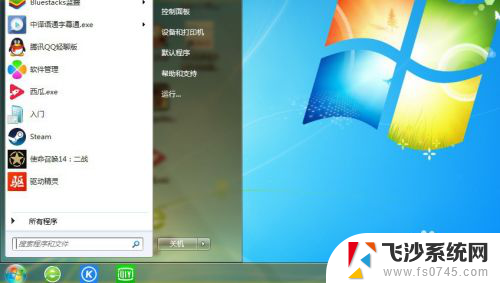 3在这里打开右上角的查看方式,切换到【大图标】或小图标都行。
3在这里打开右上角的查看方式,切换到【大图标】或小图标都行。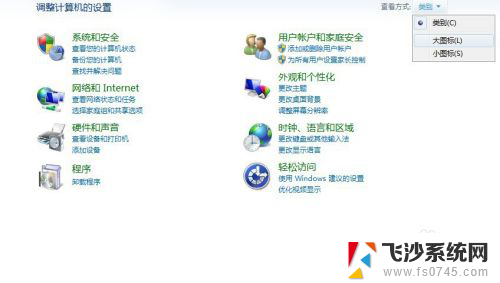
4.然后再找出【区域与语言】按钮。
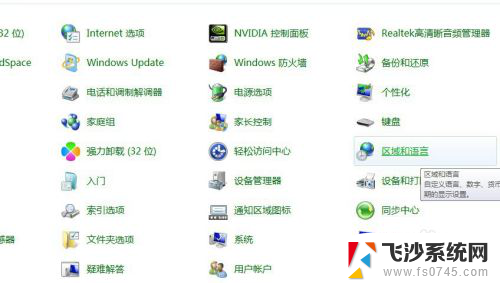
5.打开语言界面后,再打开【管理】按钮。
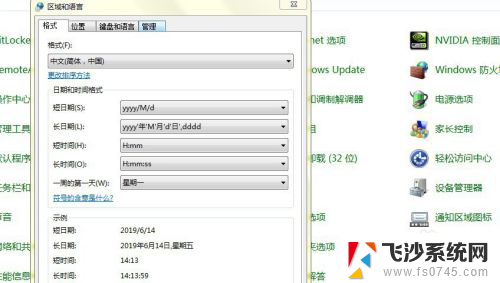
6.在这里就能看见原来电脑语言变成英语,所以要打开【更改系统区域设置】按钮。
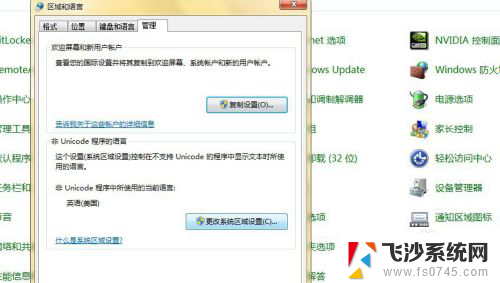
7.在这里就点击语言框进去选择语言。
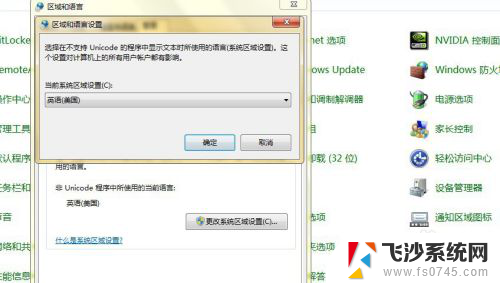
8.找到【中文(简体,中国)】就点击它。
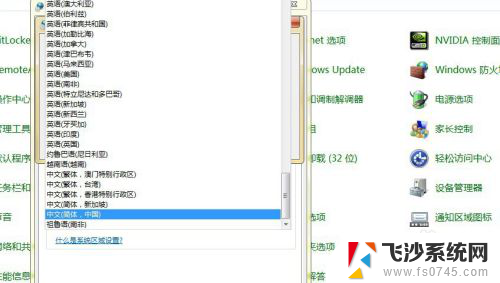
9.然后在这里点击【确定】。
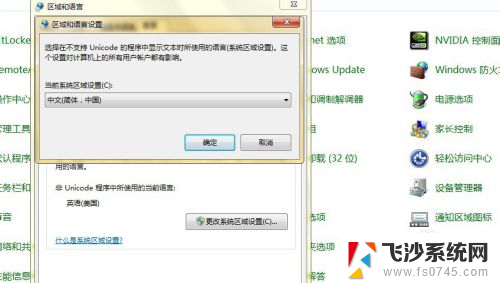
10.系统提示需要重新关机开机才能生效,直接确定重新开机。
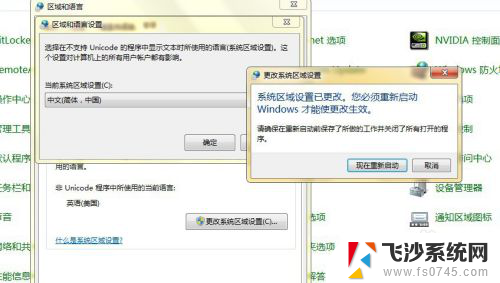
11.开机后,再打开文本文档就会发现乱码已经消失了,变成中文了。

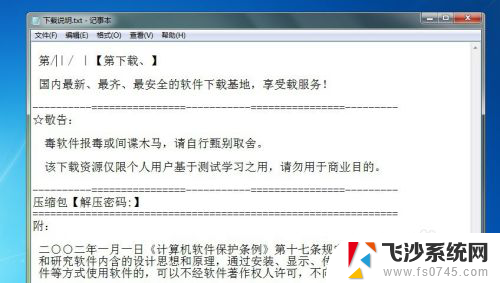
以上就是电脑打开文件乱码的解决方法,如果你也遇到了这个问题,可以尝试按照这些方法来解决,希望对大家有所帮助。